Qlik Sense에 데이터를 로드하기 전에 null 값이나 이상값 등 데이터의 잠재적인 품질 문제를 검사하기 위해 요약 데이터 프로파일링 카드를 사용하여 데이터의 요약을 봅니다.
또한 요약 카드를 사용하면 필드 데이터를 차원 또는 측정값으로 보는 등의 다양한 데이터 해석을 볼 수 있습니다.
데이터 관리자에서 테이블을 편집하고 테이블 필드를 선택하여 요약 카드에 액세스합니다. 테이블 편집기에서 필드가 선택되면 Qlik Sense에서 데이터 유형, 메타데이터 및 현재 값을 검사합니다. 그런 다음 필드가 차원, 측정값 또는 임시 필드로 분류되고 요약 카드에 분석이 표시됩니다. 데이터를 차원이나 측정값으로 분류할 수 있는 필드는 미리 보기를 전환하여 데이터를 차원이나 측정값으로 표시할 수 있습니다. 요약 카드에 데이터 필드가 분류되는 방법에 따라 Qlik Sense 시각화에서 사용할 수 있는 방법이 달라지지는 않지만 다른 데이터 프로파일링 카드의 데이터 필드에서 사용할 수 있는 변환 옵션에는 영향을 미칩니다.
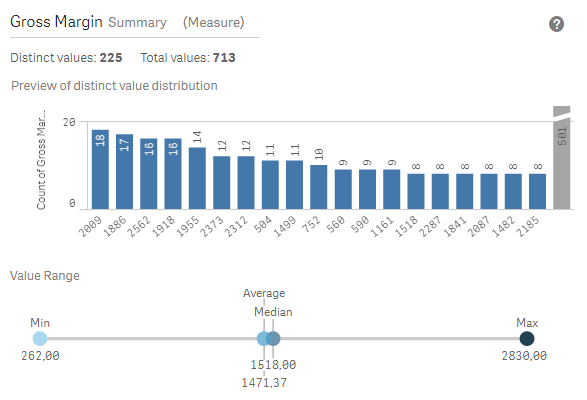
요약 카드는 다음 정보를 제공합니다.
- 고유 값: 필드의 고유 값 수
- 전체 값: 필드의 값 수
- 고유 값 분포 미리 보기: 20개가 넘는 고유 값이 있는 필드에서 상위 20개만 표시합니다. 다른 모든 값은 차트에서 단일 값으로 그룹화됩니다. 모든 값이 고유한 경우 막대형 차트는 표시되지 않습니다.
- 값 범위: (측정값 및 임시 필드에만 해당) 측정값 필드의 경우 값 범위는 필드의 최소값, 중앙값, 평균 및 최대값을 표시하는 차트입니다. 임시 필드의 경우 값 범위는 필드의 데이터가 적용되는 기간입니다.
- Null 값: 데이터에서 null 값의 수입니다. 필드에 null 값이 있는 경우에만 이 시각화가 표시됩니다.
- 혼합 값: 텍스트 및 숫자 값이 모두 포함된 필드에서 텍스트 값의 수입니다. 필드에 혼합 값이 있는 경우에만 이 시각화가 표시됩니다.
필드가 요약 카드에 분류되는 방식에 따라 다른 데이터 프로파일링 카드에서 수정될 수 있습니다. 측정값으로 설정된 필드는 버킷 카드를 사용하여 필드에서 만든 그룹화된 값을 가질 수 있습니다. 자세한 내용은 측정값 데이터를 범위로 그룹화를 참조하십시오.
차원으로 설정된 필드는 다음 값을 가질 수 있습니다.
- 바꾸기 카드를 사용하여 다른 값으로 대체된 고유 값.
자세한 내용은 테이블의 필드 값 바꾸기를 참조하십시오. - Null 설정 카드를 사용하여 null 값으로 설정된 고유 값.
자세한 내용은 테이블에서 필드 값을 Null로 설정를 참조하십시오. - 순서 카드를 사용하여 값에 적용된 사용자 지정 순서.
자세한 내용은 차원 값 순서 사용자 지정를 참조하십시오. - 분할 카드를 사용하여 새 테이블 필드로 분할된 필드 데이터.
자세한 내용은 테이블에서 필드 분할를 참조하십시오.
요약 카드에 액세스
다음과 같이 하십시오.
- 데이터 관리자에서 테이블을 선택하고
을 클릭합니다.
- 테이블 필드를 선택합니다.
요약 카드가 나타납니다.
필드의 데이터 범주 변경
Qlik Sense에서는 필드의 데이터가 여러 범주로 분류될 수 있는 경우 필드의 데이터 범주 변경을 허용합니다.
다음과 같이 하십시오.
- 요약 카드에서
을 클릭하고 다른 데이터 범주를 선택합니다.
